如何使用ManyLink共享共享鏈接
要同時共享多個鏈接,通常您會發送每個鏈接,有時會出現障礙,因為您不知道要發送哪個鏈接,或者還沒有發送任何鏈接。如果是這樣,您可以使用ManyLink服務來分組鏈接並在一個地方共享鏈接。
該服務將幫助用戶創建共享鏈接,共享共享鏈接並在一個地方更新這些共享鏈接和一個地址。因此,如果用戶需要同時共享多個鏈接,那麼ManyLink將幫助您製作最快,最簡單。
- 如何使用capsulelink創建共享鏈接組
- 如何限制在Google Drive上共享鏈接的時間
- 如何在Gmail上5分鐘內將電子郵件發送到自我毀滅
使用ManyLink創建共享鏈接的說明
步驟1:
單擊下面的鏈接以訪問ManyLink的主頁,然後單擊開始使用。
- https://manylink.co/

步驟2:
接下來,在接口中使用所需信息創建一個帳戶,然後單擊創建賬戶下面的按鈕。
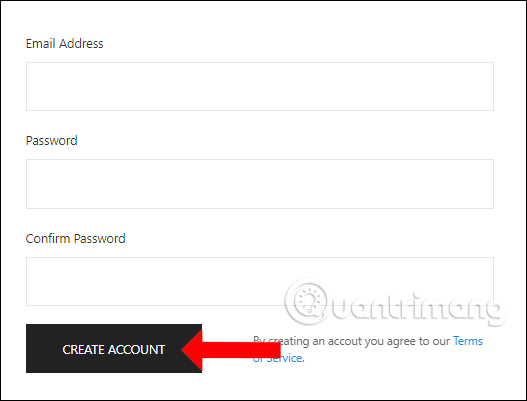
訪問用於註冊的電子郵件地址和確認帳戶,單擊電子郵件內容中的鏈接。

步驟3:
出現創建配置文件接口。在這裡,用戶應輸入使用者名稱在下面的用戶名欄上,單擊繼續。該名稱之間沒有字符之間的空間。該用戶名將不允許編輯,並且會出現在URL中共享,因此您選擇一個易於記住的名稱。
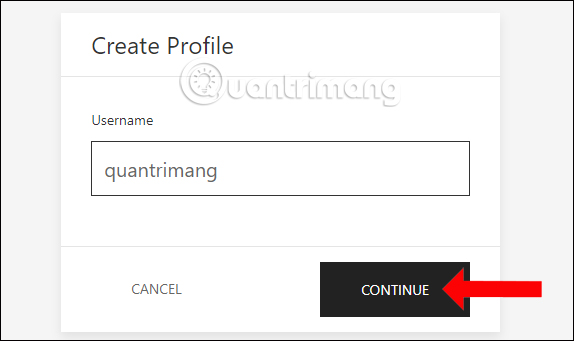
步驟4:
切換到新界面,我們將看到共享地址我們的分享。下面,用戶繼續設置帳戶信息,例如化身,顯示名稱,聯繫電子郵件地址,社交網絡,。
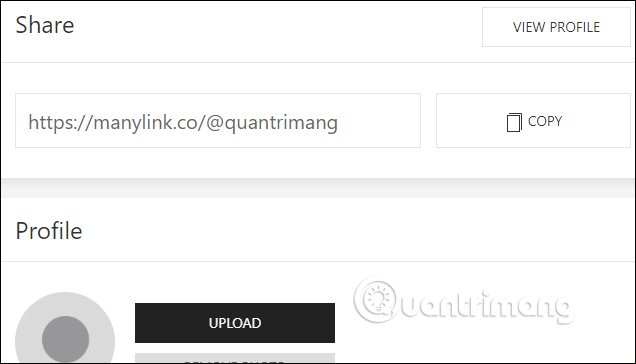
步驟5:
要創建共享鏈接,請單擊鏈接上面的部分,單擊添加鏈接在出現的接口中。
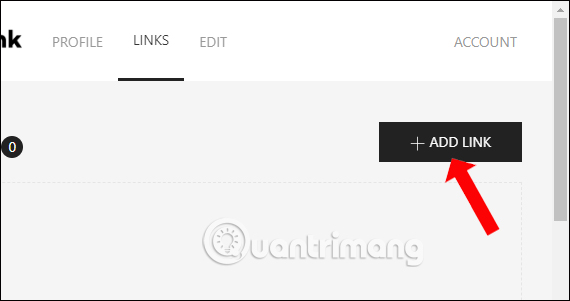
步驟6:
在此新界面中,在沒有URL的情況下輸入鏈接標題標題欄,將URL粘貼在URL欄然後單擊節省以下。

因此,我們在ManyLink的界面中創建了一個鏈接。鏈接名稱將以名稱中的第一個字母按字母順序排列。
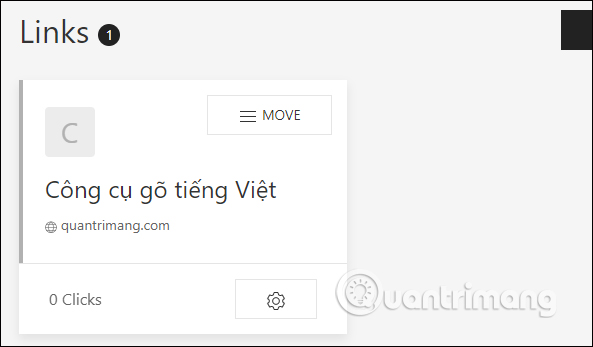
用戶繼續點擊添加鏈接以創建鏈接以共享。該服務不會限制您要在帳戶中創建的鏈接數量。
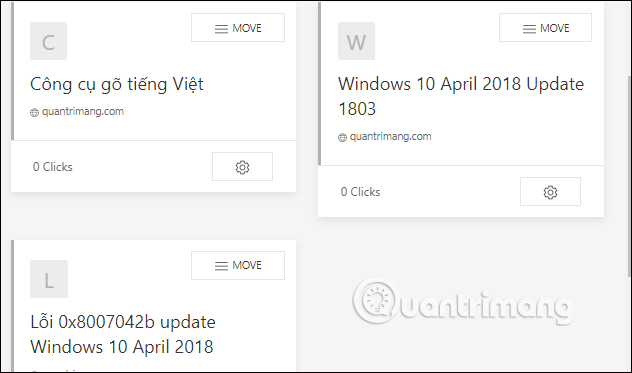
步驟7:
用戶可以在單擊時切換顯示鏈接的位置移動按鈕。如果要編輯單擊齒輪圖標,要刪除鏈接單擊垃圾圖標。直接從服務打開鏈接時,將顯示鏈接下方的單擊數。
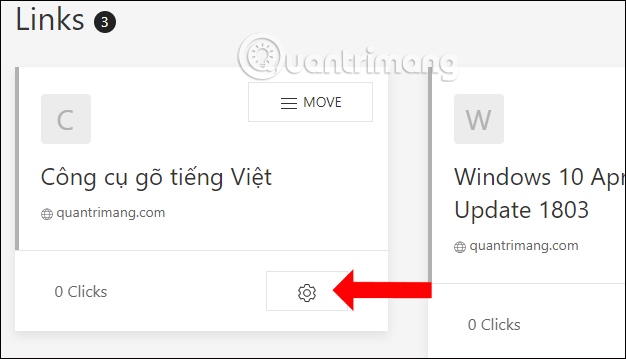
步驟8:
下一次單擊個人資料部分訪問共享鏈接頁面和在地址欄中復制URL分享。表格中的共享鏈接https://manylink.co/@ [abc],其中[abc]是您最初設置的用戶名。
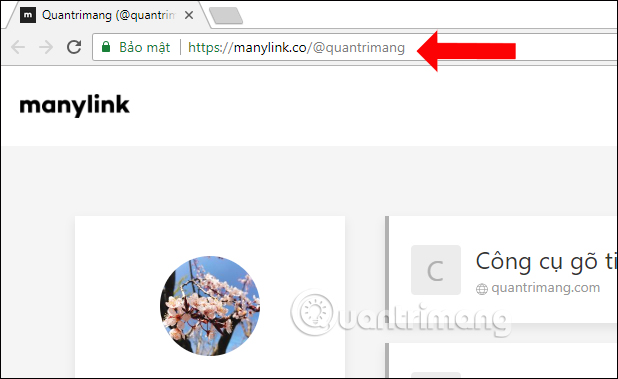
當您共享鏈接和其他鏈接時,單擊此鏈接時,它們將獲得界面以匯總所有鏈接,然後單擊每個鏈接即可訪問它。
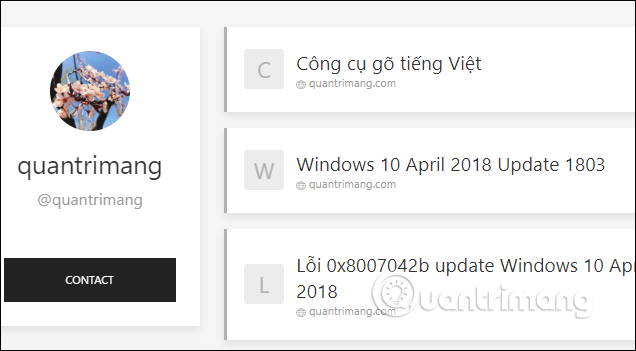
ManyLink具有一個非常簡單的功能,但是對於那些需要一次共享多個鏈接的人來說,此服務將對您有很大幫助。我們只需要對要共享的鏈接進行分組,那麼ManyLink將創建一個鏈接以加入各個鏈接並共享它們。
查看更多:
- 重命名Google Drive文件時,請保持共享鏈接完整
- 如何與特定組共享私人Facebook帖子
- 如何在不安裝軟件的情況下共享數據之間的數據
祝大家成功!
你應該閱讀
可能有興趣
- 如何在Firefox上掃描文件下載
Firefox瀏覽器上的Vtzilla實用程序將迅速掃描下載的文件,以在安裝之前知道文件的安全性。
- 擴展警察,有助於保護鍍鉻免受惡意擴展的擴展
擴展警察是一個實用程序,可以檢測和防止惡意和假延伸件在Chrome瀏覽器上使用,以便用戶可以安全地瀏覽網絡。
- Windows上的Microsoft Edge提示2018年4月10日更新
Windows上的Microsoft Edge瀏覽器2018年4月10日更新也隨著其他功能而更改,從而在瀏覽器上帶來了新的體驗。
- 如何在Google Chrome上打開閱讀模式
閱讀模式是瀏覽器上的閱讀模式,允許用戶專注於頁面內容,沒有廣告,評論,...
- 如何在chrome,firefox上解決法語中的網站錯誤
許多網站沒有顯示英語,而是顯示法語,使用戶難以訪問和使用該網站。
- 如何關閉瀏覽器上的匿名訪問
瀏覽器上的隱身模式將在訪問瀏覽器時確保個人信息。但是您可以關閉瀏覽器中的隱身模式。




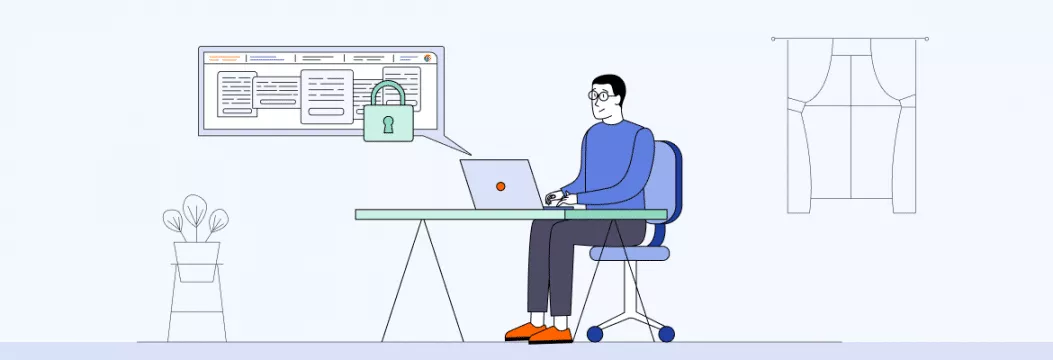
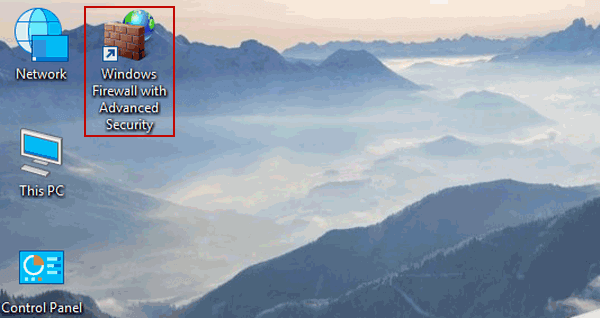
![[固定] face ID和密码不在iPhone上的设置中](https://ksfboa.com/tech/jacki/wp-content/uploads/cache/2025/05/face-id-and-passcode-not-in-settings.webp.webp)


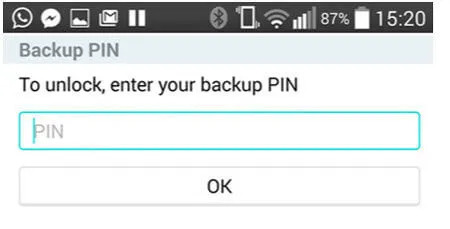



![免費在線觀看“東京復活節”動漫[Ultimate Guide]](https://ksfboa.com/tech/jacki/wp-content/uploads/cache/2025/05/watch-tokyo-revengers-anime-online-for-free.jpg)
![如何從iPhone中刪除公司門戶[2024 NEW]](https://ksfboa.com/tech/jacki/wp-content/uploads/cache/2025/04/how-to-remove-company-portal-from-iphone.webp.webp.webp)